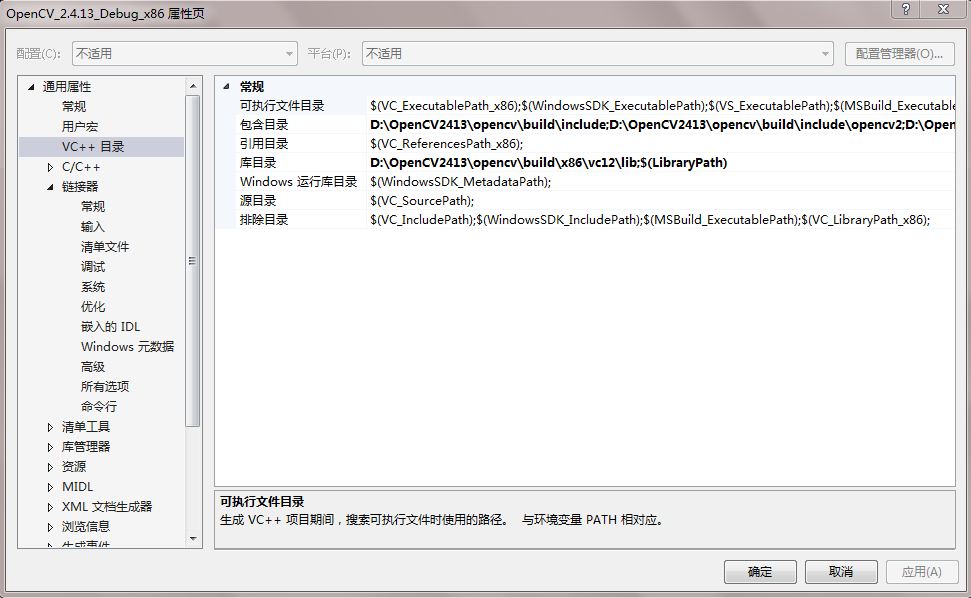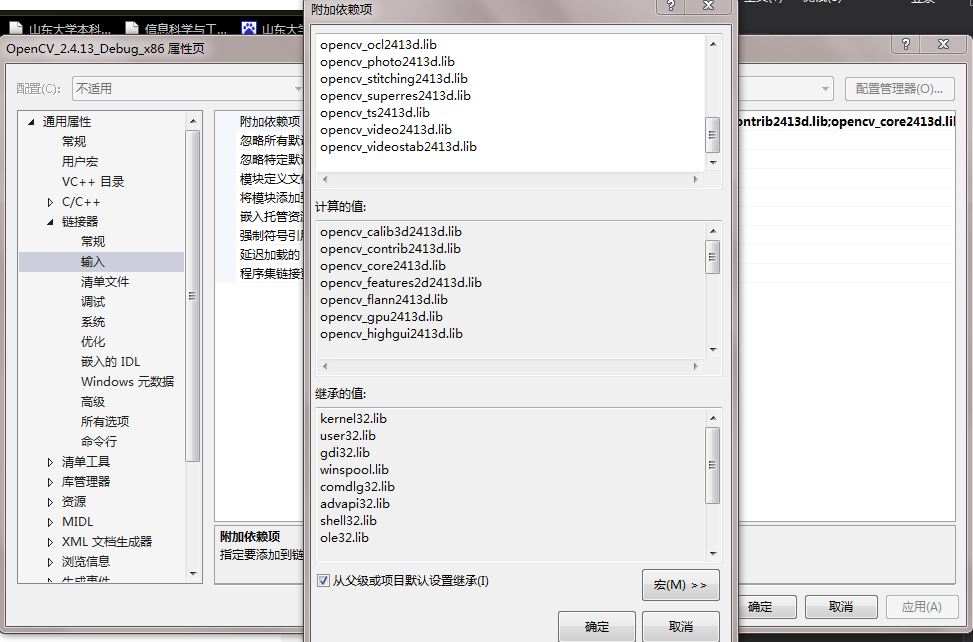Win7+OpenCV 2.4.13+Visual Studio 2015一勞永逸的配置
歡迎到 我的部落格 檢視更詳細的內容
本文所涉及的所有D:\OpenCV2413\為筆者的OpenCV安裝目錄,請修改為你自己的安裝目錄
首先從官網下載OpenCV2.4.13安裝包,解壓安裝到自定義目錄
環境變數
修改環境變數,系統屬性->高階系統設定->高階->環境變數中系統變數Path新增一條指向OpenCV目錄內的D:\OpenCV2413\opencv\build\x86\vc12\bin資料夾
設定屬性
新建一個Visual Studio控制檯工程,導航到檢視->其他視窗->屬性管理器,右鍵點選Debug | Win32 新增新專案屬性表,命名為OpenCV_2.4.13_Debug_x86.props
G:\Visual Studio\OpenCV為例,並修改以下專案:
包含目錄
在通用屬性->VC++目錄->包含目錄中,新增
D:\OpenCV2413\opencv\build\include
D:\OpenCV2413\opencv\build\include\opencv2
D:\OpenCV2413\opencv\build\include\opencv注意請導航到你自己的OpenCV安裝目錄下
庫目錄
在通用屬性->VC++目錄->庫目錄中,新增
D:\OpenCV2413\opencv\build\x86\vc 如下圖
新增附加依賴項
在屬性頁開啟通用屬性->連結器->輸入->附加依賴項
到D:\OpenCV2413\opencv\build\x86\vc12\lib目錄中新建一個list.bat批處理檔案,輸入以下內容:
cd %
dir *d.lib >> debug.list
dir *3.lib >> release.list
pause儲存關閉,執行,在目錄下即可得到debug.list和release.list檔案,用記事本開啟如下:
debug.list
驅動器 D 中的卷是 Software
卷的序列號是 E48E-92 將其中的庫檔名複製出來,如下:
opencv_calib3d2413d.lib
opencv_contrib2413d.lib
opencv_core2413d.lib
opencv_features2d2413d.lib
opencv_flann2413d.lib
opencv_gpu2413d.lib
opencv_highgui2413d.lib
opencv_imgproc2413d.lib
opencv_legacy2413d.lib
opencv_ml2413d.lib
opencv_nonfree2413d.lib
opencv_objdetect2413d.lib
opencv_ocl2413d.lib
opencv_photo2413d.lib
opencv_stitching2413d.lib
opencv_superres2413d.lib
opencv_ts2413d.lib
opencv_video2413d.lib
opencv_videostab2413d.lib貼上到附加依賴項中
確定儲存,至此,Debug的屬性配置完畢,不要忘記右鍵該屬性表儲存
Release屬性表
接下來配置Release屬性表
建立Release屬性表
在Debug屬性表儲存的G:\Visual Studio\OpenCV目錄中,將OpenCV_2.4.13_Debug_x86.props屬性表複製一份,命名為OpenCV_2.4.13_Release_x86.props
修改Release屬性
在Visual Studio工程中的屬性管理器視窗右鍵點選Release | Win32新增現有屬性表,導航到G:\Visual Studio\OpenCV目錄新增Release屬性表OpenCV_2.4.13_Release_x86.props,並雙擊開啟修改通用屬性->連結器->輸入->附加依賴項
開啟上文中生成的release.list,複製出release庫的檔名,如下:
release庫:
opencv_calib3d2413.lib
opencv_contrib2413.lib
opencv_core2413.lib
opencv_features2d2413.lib
opencv_flann2413.lib
opencv_gpu2413.lib
opencv_highgui2413.lib
opencv_imgproc2413.lib
opencv_legacy2413.lib
opencv_ml2413.lib
opencv_nonfree2413.lib
opencv_objdetect2413.lib
opencv_ocl2413.lib
opencv_photo2413.lib
opencv_stitching2413.lib
opencv_superres2413.lib
opencv_ts2413.lib
opencv_video2413.lib
opencv_videostab2413.lib貼上到附加依賴項中,確定儲存,右鍵單擊該屬性表儲存屬性表。
新增msvc120d
在VS2015中編譯OpenCV 2.4.13程式會報錯MSVCR120D.dll和MSVC120P.dll缺失
點選這裡下載連結下載msvc120d兩個檔案,放在D:\OpenCV2413\opencv\build\x86\vc12\bin目錄中,再次編譯即可解決問題。
注意切換到你自己的OpenCV安裝目錄下
測試
在工程中輸入以下程式碼,測試執行
// Test.cpp : 定義控制檯應用程式的入口點。
//
#include "stdafx.h"
#include <iostream>
#include <opencv2\core\core.hpp>
#include <opencv2\highgui\highgui.hpp>
using namespace std;
using namespace cv;
int main()
{
VideoCapture cap(0);
if (!cap.isOpened())
{
cout << "Camera Error!" << endl;
return -1;
}
Mat frame;
namedWindow("Image", CV_WINDOW_AUTOSIZE);
while (1)
{
cap >> frame;
imshow("Image", frame);
if (waitKey(2) == 27)
{
destroyAllWindows();
break;
}
}
return 0;
}
該程式會開啟攝像頭顯示攝像頭影象,至此完全配置完畢
新專案使用OpenCV
新專案要使用OpenCV時,只需要在Debug | Win32中新增儲存好的Debug屬性表即可,要生成Release版本的話在Release | Win32中新增儲存好的Release屬性表,非常方便。
相關推薦
Win7+OpenCV 2.4.13+Visual Studio 2015一勞永逸的配置
歡迎到 我的部落格 檢視更詳細的內容 本文所涉及的所有D:\OpenCV2413\為筆者的OpenCV安裝目錄,請修改為你自己的安裝目錄 首先從官網下載OpenCV2.4.13安裝包,解壓安裝到自定義目錄 環境變數 修改環境變數,系統屬性->
OpenCV 2.4.12 + Visual studio 2015在windows10 64位下的配置
剛剛開始學OpenCV,在windows 64位作業系統下使用Visual studio2015進行配置時,總是出現缺少dll檔案的錯誤,在網上進行搜尋也沒有很好的解決辦法,不過最終還是解決了。因此在這裡整理一下,方便以後碰到類似問題的朋友~ 截止目前(2016年10
Windows下OpenCV 3.4.0 + Visual Studio 2015開發環境的配置
OpenCV3.1.0+VS2015開發環境配置 摘要: 由於最近AR(增強現實)這個概念非常火爆,各種基於AR的應用及遊戲逐漸面向大眾,而在AR中最重要的兩個技術就是跟蹤識別和增強渲
Installing OpenCV 2.4.13 on Ubuntu 16.04
files import flann ons 2.0 class plugins enc enable Installing OpenCV 2.4.13 on Ubuntu 16.04 Sun, Oct 16, 2016Tags: #OpenCV #Ubuntu
安裝OpenCV 2.4.13.6 +VS2015
網頁是 https://opencv.org/releases.html 裡面會有各個版本的 樓主下了 2.4.13.6版本的 在環境變數的系統變數的path中新增路徑:(x86和x64我覺得就是64位和32位的意思) D:\OpenCV2.4.13.6\opencv
Qt for Linux:樹莓派3配置Qt開發環境(Qt 5.9.1 和 OpenCV 2.4.13)
關於樹莓派 我用的是 樹莓派樹莓派3代B型 Raspberry Pi Model 3 B 我拿來是做監控視訊採集的,所以會用到 Qt 和 OpenCV 開發上,除了視訊採集和視訊檔案生成用的OpenCV,其他全部Qt 本篇文章只涉及樹莓派的配置,不涉及具
Caffe 安裝OpenCV-2.4.13
有一段時間沒寫部落格了,主要是有一段時間沒弄Ubuntu的Caffe配置了。 最近NVIDIA把驅動啥的都升級到了CUDA 8.0版本,安裝OpenCV的時候會出現版本不相容的問題。相信大家的OpenCV安裝包都是Github上的大神寫的,大神的安裝包裡面的opencv_l
ubuntu16.04 + OpenCv 2.4.13安裝
下載安裝一些一類包 以及編譯工具 安裝編譯工具 sudo apt-get install build-essential 安裝依賴包 sudo apt-get install cmake git libgtk2.0-dev pkg-config libavcodec-d
OpenCV 2.4.13 + VS2015 版本下的環境配置 WIN10
。 一次配置多次使用(重灌系統除外~) 系統環境變數 與 使用者環境變數 配置 : (Win10 系統) 控制面板->系統和安全->系統->高階系統設定->環境變數 或者: 我的電腦->右鍵屬性->高階系統設定->環
opencv 2.4.13 videoCapture無法讀取視訊
改用讀取攝像頭時,可以獲取到照片和視訊資訊。 最後只能上opencv官方網站,檢視issue和問題列表(沒打算跟蹤C語言程式碼),發現videocapture-doesnt-work-with-video-files說明需要將opencv_ffmpeg2413.dll複
【OpenCV入門教程之一】 OpenCV 2.4.8 +VS2010的開發環境配置
ctx 不能 tail 內存錯誤 mage lease 知識庫 我們 錯誤 目錄(?)[-] 因為讀研期間的研究方向是圖像處理所以淺墨這段時間閉門研究了很多OpenCV和圖像處理相關的知識與內容眼看自己積累到一定的程度了於是決定開始開設這個OpenCV系列專欄總結自己
DarkNet,Visual Studio 2015工程配置
1. 前言 最近使用DarkNet做yolo目標檢測,為了方便梳理程式碼的結構,理順其內部的實現過程,這裡將DarkNet的原始碼提出來,融合到Visual Studio工程中去,這裡將這個過程記錄下來。 PS:這裡使用的系統是Win10 x64,Visual Studio 201
OpenCV4.0_Alpha+Visual Studio 2015+Win10配置
昨天看到OpenCV官網推出了OpenCV 4.0-alpha版本,就順手下載試了一試,初步執行成功,配置過程和3.0版本大同小異。 目錄 包含目錄 庫目錄 附加依耐項 0、軟體下載 CMake下載(本文用的版本cmake-3.12.2
Opencv 2.4.9在Ubuntu下的配置與安裝
一、依賴包安裝 1. build-essential 軟體包,為編譯程式提供必需軟體包的列表資訊,這樣軟體包才知道標頭檔案、庫函式在哪裡。還會下載依賴的軟體包,安裝gcc/g++/gdb/make 等基本程式設計工具,最後才組成一個開發環境。 sudo a
Visual Studio 2015 Caffe配置
環境: Windows 8.1 (64-bit) Visual Studio 2015 無GPU VS2013可使用微軟提供的Windows工具包(caffe-master)。 caffe-master好像只支援
C語言 + GTK3+ Visual Studio 2015環境配置 以及第一個GTK介面程式
學習了C語言之後是不是想做一個介面程式,可以明顯的以介面的方式呈現出來,你如果鍾愛C語言,那麼GTK將會是不二的選擇。 GTK+ 是一種圖形使用者介面(GUI)工具包,雖然本是Linux上面的東西,但是
CUDA8.0 Visual Studio 2015的配置
最近研究 CUDA 的並行加速計算,按照網上查詢的教程安裝配置好環境後執行室裡程式碼是沒毛病的,但是當我開始執行 CUDA by example 書上的程式碼時產生了以下錯誤: 再遍尋baidu與google之後終於貌似找到某種解決方法,也就是對v
Visual Studio 2015編譯Lua 5.3.4遇到的坑
deb line 平臺 選擇 src 函數 tle inline ott 被坑的不淺,遇到錯誤:“ LNK1561:必須定義入口點”,解決方案刪除再建,步驟一遍一遍操作,還是報錯。如下圖所示: 首先,它必須要改成DLL或者LIB(動態/靜態庫),如果是應用程序那必須要
Visual studio 2015/2017 opencv3.4 kineck2.0 osg realsense配置
tracking surface gui clu roc features bsp mic desc ----------------------------------------------包含目錄------------------------------------
visual studio 2015安裝opencv3.4.0
博主之前一直用的是visual studio 2012,之前在學校用實驗室的破電腦安裝過opencv2,在32位下。實驗室配了新的膝上型電腦之後就想在電腦上配置一下64位的opencv3,無奈用因為vs2012版本過於老舊,安裝的時候一直不順利,搞得心情也不愉快,後來索性換成vs2015吧,